- A+
所属分类:photoshop教程
Ps是目前很多网友使用的图像处理软件。今天就来普及一下ps 去除图片边缘白边的基本操作。先看看ps 去除图片边缘白边的操作步骤来了解一下,相信能帮到大家。
ps去除图片边缘白边的基础操作
 1、通道抠图
1、通道抠图
选择合适的通道,调整明暗对比,将需要的轮廓扣除,回到RGB模式,直接选择扣除图像。
2、色彩范围消除白边
点击选择-色彩范围,然后选择白色边缘,调整合适的颜色容差,然后配合蒙版调整多选的区域,最后消除白边。
3、选择并遮住干净抠图
选择并遮住抠图合理的调整边缘是不会出现白边的。当然,如果是扣过的白边图像选择后,再使用“选择并遮住”功能,调整合理的半径,也会消掉白边。
4、收缩边缘
选择你已经扣取的图像,然后依次点击:选择—修改—收缩,选择合适的收缩像素,确定选择收缩后的图像。这种方式适合比较分明的边缘,收缩后可再采用橡皮擦工具局部处进行处理。
5、在菜单栏中点击图层→修边→移去白色杂边
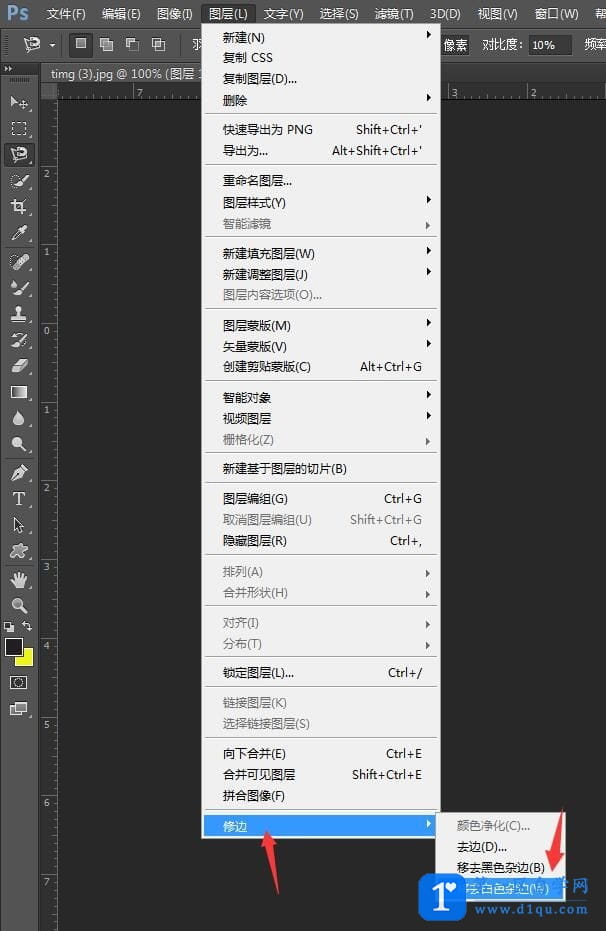 以上这里为各位分享了ps去除图片边缘白边的基础操作方法。有需要的朋友赶快来看看本篇文章吧。
以上这里为各位分享了ps去除图片边缘白边的基础操作方法。有需要的朋友赶快来看看本篇文章吧。




